win10怎么去除桌面图标小箭头 win10电脑图标箭头去掉设置方法
更新时间:2020-12-14 15:54:43作者:xinxin
一般情况,我们的win10电脑中的图标都是没有带有箭头的,而一些带有箭头的图标就是属于用户创建的快捷方式图标,这种通常都会出现在桌面上,占用空间也小,然而有些用户却想要将小箭头图标去除,那么win10怎么去除桌面图标小箭头呢?下面小编就来给大家说说win10电脑图标箭头去掉设置方法。
具体方法:
1、在桌面左下角的搜索中,搜索“运行”,并打开运行窗口。
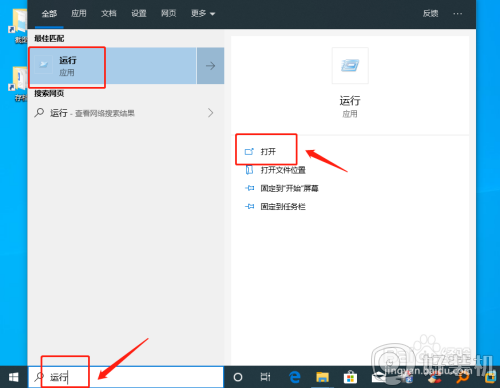
2、或者同时按住“Win+R”直接打开运行窗口。打开运行窗口后,输入“regedit”,点击“确定”进入“注册表编辑器”。
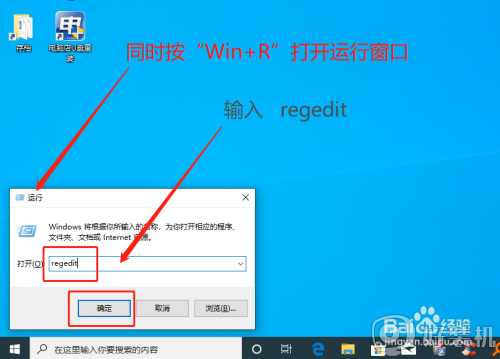
3、在“注册表编辑器”中,按照“计算机\HKEY_CLASSES_ROOT\lnkfile”路径依次展开。
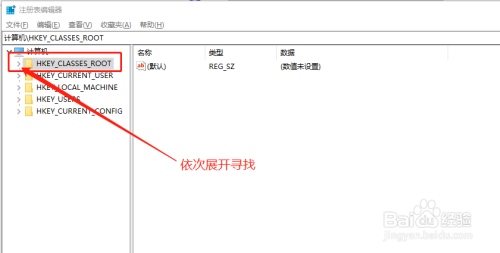
4、接着,在“注册表编辑器”中,按照“HKEY_CLASSES_ROOT\piffile”路径,依次展开,或者复制在定位,找到“IsShortcut”字符串值项,右击选中删除。
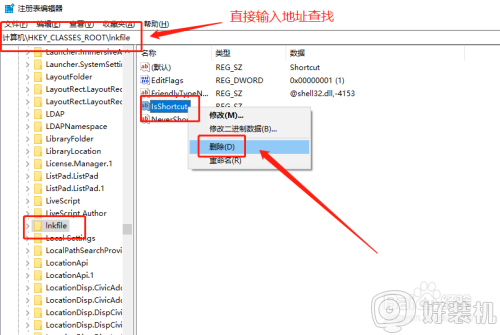
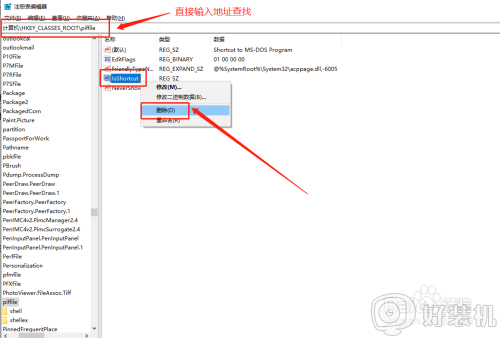
5、删除以上两项“IsShortcut”字符串值项后,重启电脑,随后电脑桌面快捷方式上的小箭头就会不见了。
以上就是关于win10电脑图标箭头去掉设置方法了,如果有遇到这种情况,那么你就可以根据小编的操作来进行解决,非常的简单快速,一步到位。
win10怎么去除桌面图标小箭头 win10电脑图标箭头去掉设置方法相关教程
- win10怎么去掉桌面图标箭头 win10系统怎样去掉桌面图标小箭头
- win10图标小箭头怎么去掉 win10如何去除图标的小箭头
- win10如何去除图标上的双箭头 win10去掉桌面图标的双箭头详细步骤
- win10桌面图标箭头怎么清除 win10桌面图标左下角的箭头怎么去掉
- 正确去除win10小箭头方法 win10如何去掉快捷图标箭头
- win10快捷方式怎么去掉箭头 win10去除快捷方式小箭头的方法
- win10如何去掉桌面图标的箭头 win10快捷方式小箭头去除方法
- 正确去除win10图标小箭头方法 win10系统如何去除图标小箭头
- win10怎么去掉桌面快捷方式的箭头 win10去掉桌面快捷方式箭头的方法
- win10 桌面快捷键图标如何去掉 win10桌面快捷方式图标小箭头怎么删除
- win10拼音打字没有预选框怎么办 win10微软拼音打字没有选字框修复方法
- win10你的电脑不能投影到其他屏幕怎么回事 win10电脑提示你的电脑不能投影到其他屏幕如何处理
- win10任务栏没反应怎么办 win10任务栏无响应如何修复
- win10频繁断网重启才能连上怎么回事?win10老是断网需重启如何解决
- win10批量卸载字体的步骤 win10如何批量卸载字体
- win10配置在哪里看 win10配置怎么看
热门推荐
win10教程推荐
- 1 win10亮度调节失效怎么办 win10亮度调节没有反应处理方法
- 2 win10屏幕分辨率被锁定了怎么解除 win10电脑屏幕分辨率被锁定解决方法
- 3 win10怎么看电脑配置和型号 电脑windows10在哪里看配置
- 4 win10内存16g可用8g怎么办 win10内存16g显示只有8g可用完美解决方法
- 5 win10的ipv4怎么设置地址 win10如何设置ipv4地址
- 6 苹果电脑双系统win10启动不了怎么办 苹果双系统进不去win10系统处理方法
- 7 win10更换系统盘如何设置 win10电脑怎么更换系统盘
- 8 win10输入法没了语言栏也消失了怎么回事 win10输入法语言栏不见了如何解决
- 9 win10资源管理器卡死无响应怎么办 win10资源管理器未响应死机处理方法
- 10 win10没有自带游戏怎么办 win10系统自带游戏隐藏了的解决办法
